Как показать и отключить предварительный просмотр календаря в Outlook?
Вы могли заметить магические предварительные просмотры в Microsoft Outlook 2013. В этой статье я покажу вам, как отображать и закреплять предварительные просмотры, а также как легко отключить их в Microsoft Outlook 2013.
Показать и закрепить предварительный просмотр Календаря
Отключить предварительный просмотр Календаря
Показать и закрепить предварительный просмотр Календаря в Outlook 2013
Показать предварительный просмотр Календаря: наведите курсор мыши на "Календарь" или значок Календаря ![]() в нижней части Outlook, появится предварительный просмотр Календаря. См. снимок экрана ниже:
в нижней части Outlook, появится предварительный просмотр Календаря. См. снимок экрана ниже:
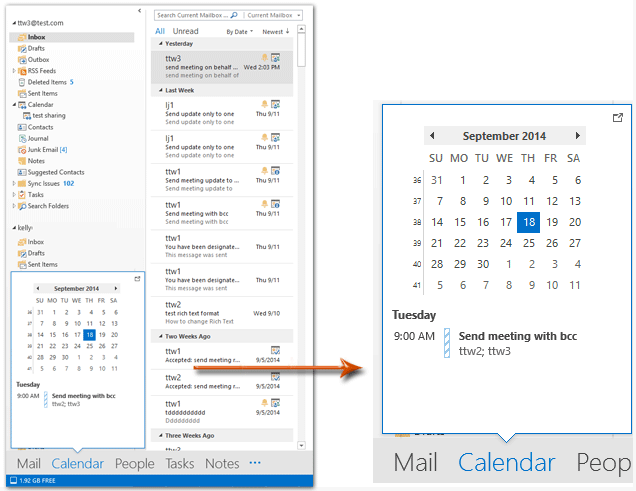
Если вам нужно закрепить предварительный просмотр Календаря, просто нажмите кнопку закрепления в правом верхнем углу предварительного просмотра, и он отобразится в панели задач как можно скорее. См. снимок экрана:
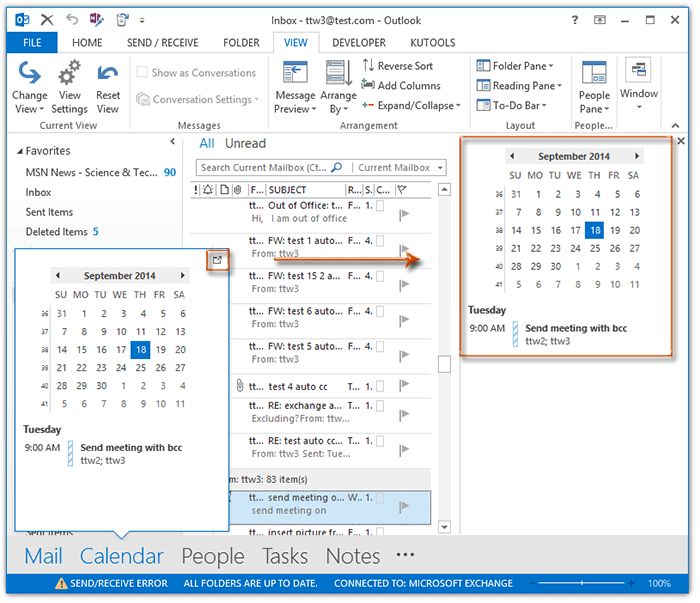
Отключить предварительный просмотр Календаря в Outlook 2013
Некоторым пользователям Outlook может не понравиться этот предварительный просмотр, и они могут считать его раздражающим. Однако, кажется, нет простого способа отключить предварительный просмотр напрямую из Outlook. Здесь я представлю хитрость для отключения предварительного просмотра Календаря в Microsoft Outlook 2013.
Шаг 1: Нажмите многоточие ![]() внизу Панели навигации, а затем выберите "Параметры навигации" из выпадающего меню.
внизу Панели навигации, а затем выберите "Параметры навигации" из выпадающего меню.

Шаг 2: В диалоговом окне Параметров навигации измените "Максимальное количество видимых элементов" на "1", оставьте "Почта" первой в поле "Отображать в этом порядке" и нажмите кнопку "ОК".
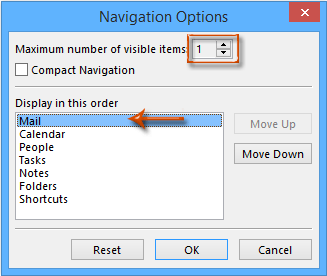
Затем вы увидите, что все кнопки или текст скрыты, кроме Почты внизу Панели навигации. В этом случае невозможно просмотреть предварительные просмотры Календаря, Людей, Задач и т. д.
Примечание: В этом случае пользователи не смогут переключать виды Outlook, щелкая Календарь/Люди/Задачи внизу Панели навигации напрямую. Альтернативно, горячие клавиши - это простой способ для вас переключать виды Outlook:
| Последовательность | Вид Outlook | Горячие клавиши |
|---|---|---|
| 1 | Почта | "Ctrl" + "1" |
| 2 | Календарь | "Ctrl" + "2" |
| 3 | Люди | "Ctrl" + "3" |
| 4 | Задачи | "Ctrl" + "4" |
| 5 | Примечания | "Ctrl" + "5" |
| 6 | Папки | "Ctrl" + "6" |
Помимо горячих клавиш, вы также можете переключать виды Outlook, нажимая многоточие ![]() внизу Панели навигации > "Календарь"/"Люди"/"Задачи"
внизу Панели навигации > "Календарь"/"Люди"/"Задачи"
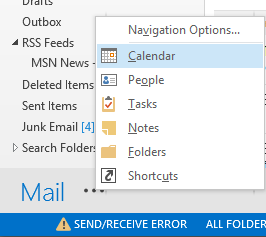
Лучшие инструменты для повышения продуктивности работы с Office
Срочные новости: бесплатная версия Kutools для Outlook уже доступна!
Оцените обновленный Kutools для Outlook с более чем100 невероятными функциями! Нажмите, чтобы скачать прямо сейчас!
📧 Автоматизация Email: Автоответчик (Доступно для POP и IMAP) / Запланировать отправку писем / Авто Копия/Скрытая копия по правилам при отправке писем / Автоматическое перенаправление (Расширенное правило) / Автоматически добавить приветствие / Авторазделение Email с несколькими получателями на отдельные письма ...
📨 Управление Email: Отозвать письмо / Блокировать вредоносные письма по теме и другим критериям / Удалить дубликаты / Расширенный Поиск / Организовать папки ...
📁 Вложения Pro: Пакетное сохранение / Пакетное открепление / Пакетное сжатие / Автосохранение / Автоматическое отсоединение / Автоматическое сжатие ...
🌟 Волшебство интерфейса: 😊Больше красивых и стильных эмодзи / Напоминание при поступлении важных писем / Свернуть Outlook вместо закрытия ...
👍 Удобные функции одним кликом: Ответить всем с вложениями / Антифишинговая Email / 🕘Показать часовой пояс отправителя ...
👩🏼🤝👩🏻 Контакты и Календарь: Пакетное добавление контактов из выбранных Email / Разделить группу контактов на отдельные / Удалить напоминание о дне рождения ...
Используйте Kutools на вашем языке – поддерживаются Английский, Испанский, Немецкий, Французский, Китайский и более40 других!


🚀 Скачайте все дополнения Office одним кликом
Рекомендуем: Kutools для Office (5-в-1)
Скачайте сразу пять установщиков одним кликом — Kutools для Excel, Outlook, Word, PowerPoint и Office Tab Pro. Нажмите, чтобы скачать прямо сейчас!
- ✅ Все просто: скачайте все пять установочных пакетов одним действием.
- 🚀 Готово для любой задачи Office: Установите нужные дополнения тогда, когда они вам понадобятся.
- 🧰 Включено: Kutools для Excel / Kutools для Outlook / Kutools для Word / Office Tab Pro / Kutools для PowerPoint